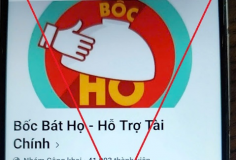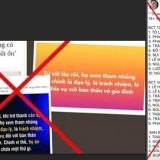Gọi email quay về - Một trong những tính năng mới của Gmail vừa ra mắt
Gmail ngày càng thuyết phục người dùng bởi những tính năng vô cùng tuyệt vời, và gần đây Gmail lại tiếp tục đưa ra những liều “thuốc bổ” để tăng hiệu năng sử dụng cho Gmail của bạn.
1- Xem trước nội dung link:
Để kích hoạt các tính năng này, bạn hãy vào Settings > Labs rồi đánh chọn các mục YouTube previews in mail, Picasa previews in mail, Flickr previews in mail sau đó nhấn Save Changes để lưu lại chọn lựa. Bây giờ, khi có ai gửi vào hộp thư Gmail của bạn những link nhạc lấy từ Youtube, những file ảnh lấy từ Picasa hoặc những những album ảnh có nguồn gốc từ Flickr thì Gmail sẽ tự động hiển thị nội dung bên trong các link đó ngay trong cửa sổ Gmail cho bạn. Bằng cách này, bạn có thể biết được nội dung các link nhận được mà không cần phải đi đến trang web kia và dễ dàng tránh được các link dẫn đến những nội dung xấu đính kèm trong Gmail.
2- Phục hồi Filter cho các hộp thư:
Các bộ lọc (Filter) trong Gmail vô cùng hữu dụng vì nó giúp phân loại các thư đến vào những mục khác nhau để giúp bạn kiểm soát các thư dễ dàng hơn. Vì thế, khi bạn chuyển sang sử dụng một hộp thư Gmail khác, thì chắc chắn điều đầu tiên là bạn mong muốn được phục hồi lại các Filter của hộp thư cũ sang hộp thư mới. Muốn thế, trước tiên, bạn vào Settings > Labs rồi đánh chọn mục Filter import/export rồi nhấn Save Changes để xác nhận chọn lựa.
Bây giờ bạn hãy vào hộp thư muốn xuất các filter ra, rồi vào Settings >Filters rồi đánh chọn những filter bạn muốn xuất ra. Nếu bạn muốn xuất hết tất cả các filter thì bạn chỉ việc kéo chuột xuống phía dưới mục Select rồi đánh chọn lệnh All để quét chọn tất cả filter. Tiếp đó, bạn nhấn chuột lên nút Export, một cửa sổ hiện ra, bạn tìm chỗ để lưu các filter đó là xong. Một file có tên mailFilters.xml sẽ được tạo ra và chứa tất cả thông tin về các filter của hộp thư Gmail cũ của bạn.
Tiếp đó, bạn hãy mở hộp thư Gmail muốn phục hồi các filter lên rồi cũng vào Settings > Filters > Import Filters sau đó nhấn nút Browse và tìm đến file mailFilters.xml lúc nãy và nhấn nút Open File để đưa nó vào trong Gmail. Cuối cùng, bạn kéo chuột xuống dưới rồi nhấn nút Create Filters để phục hồi các filter từ hộp thư cũ vào hộp thư mới. Quá trình này mất một vài phút nếu bạn có nhiều filter cần phục hồi. Một hạn chế của việc phục hồi là các filter viết bằng Tiếng Việt có dấu sẽ bị lỗi về dấu khi phục hồi, ngoài ra, nó chỉ có thể phục hồi một lần 200 filter mà thôi – vì thế, nếu có nhiều hơn 200 filter thì bạn nên ngồi chờ để tiếp tục nhấn nút Create Filters khi Gmail ngừng việc nhập filter lại.
3- Gọi thư Gmail quay về:
Có bao giờ, sau khi bạn gửi thư thì bạn…hối hận và muốn rút lại lá thư ấy không. Nếu như trước kia, việc này xem như là không thể, thì bây giờ - bạn có thể rút lại lá thư gửi đi một cách rất dễ dàng. Trước tiên, bạn cần kích hoạt công cụ Undo Send của Gmail bằng cách vào Settings > Labs rồi đánh chọn mục Undo Send rồi nhấn Save Changes để xác nhận chọn lựa. Từ bây giờ, sau khi gửi thư, nếu bạn muốn rút lại lá thư đó, thì bạn chỉ việc nhấn chuột lên liên kết Undo thì ngay lập tức lá thư sẽ được gọi về.
4- “Ẩn” thư gửi đi:
Sau khi bạn gửi một lá thư đi, thì nó tự động được đưa vào mục Inbox khiến cho hộp thư của bạn trông rất luộm thuộm. Vì thế, cách hay nhất là bạn đưa lá thư đem lá thư gửi đi đó “giấu” vào thư mục lưu trữ bằng cách vào Settings > Labs rồi đánh chọn mục Send & Archive rồi nhấn Save Changes. Từ bây giờ, khi gửi thư đi, bạn chỉ việc nhấn nút Send & Archive là ngay lập tức, lá thư gửi đi sẽ được đem “giấu” để thư mục Inbox trong Gmail của bạn trông luôn luôn sạch sẽ.
Hà Thi Sĩ